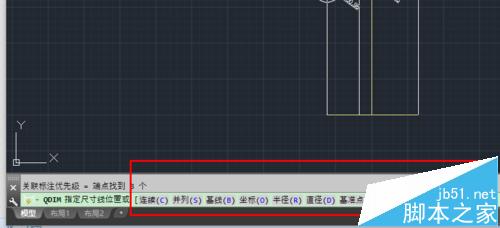CAD基线标注/半径标注怎么一次性快速标注?
发布时间:2016-12-21 来源:查字典编辑
摘要:CAD如何一次进行快速基线标注/半径标注1、一般我们进行标注时都是一个一个地标注,必须在完成第一个标注后才能进行第二个标注,但是CAD里面提...
CAD如何一次进行快速基线标注/半径标注
1、一般我们进行标注时都是一个一个地标注,必须在完成第一个标注后才能进行第二个标注,但是CAD里面提供了一个快速标注的工具,可以很迅速地一次将所有标注都完成。
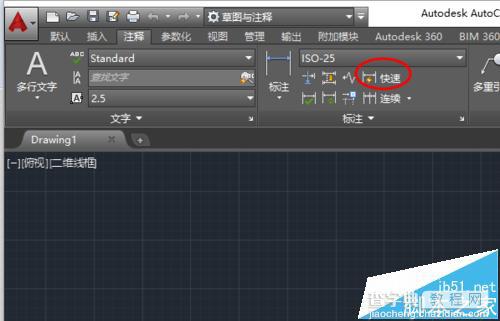
2、首先来看一下不使用快速标注的基线标注,下面是一条直线和若干个圆,要做这几个的基线标注首先要做一下直线和第一个圆的线性标注,然后使用基线标注命令依次进行标注。
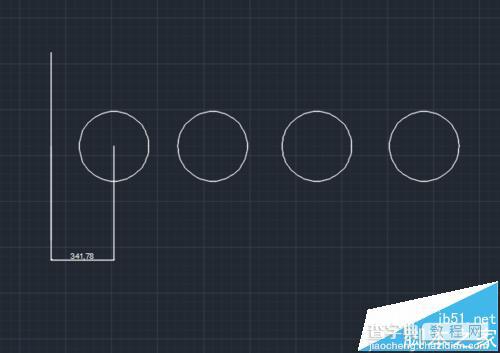
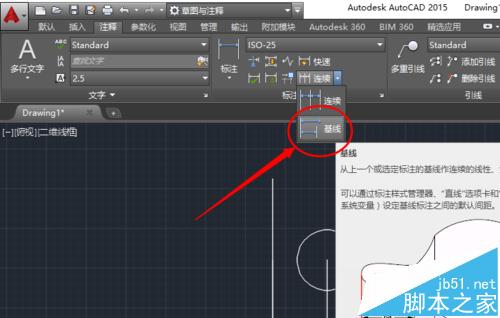
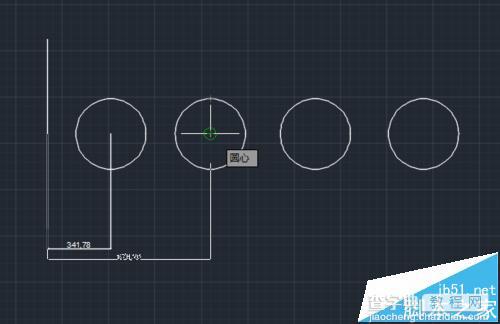
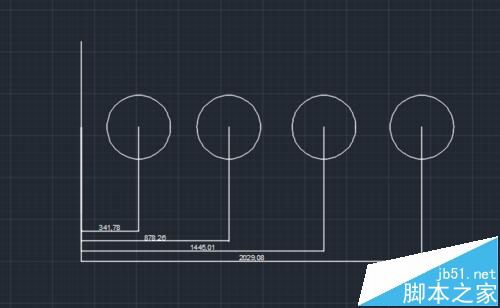
3、但是使用快速标注就不用这么麻烦了,我们先转到注释—快速标注。如果我们点击快速标注,会出现一个小方块,要求选择需要标注的几何图形,这时如果点击每个图形将它们选中后回车,出现的标准是连续标准,显示的数字是每个图形的间隔距离,并不是我们要的基线标注。
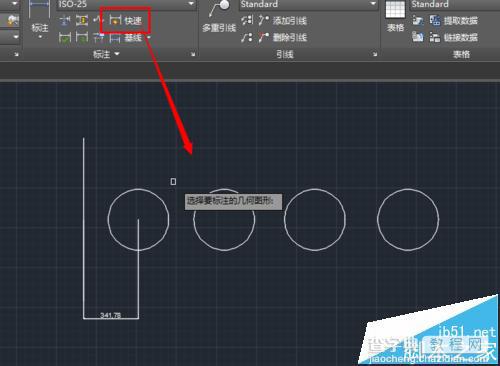
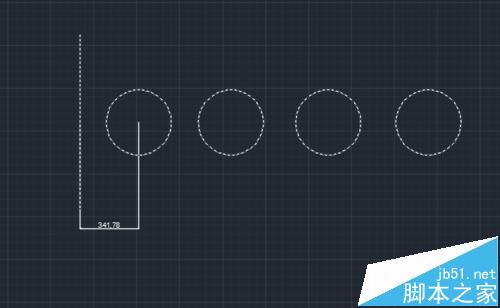
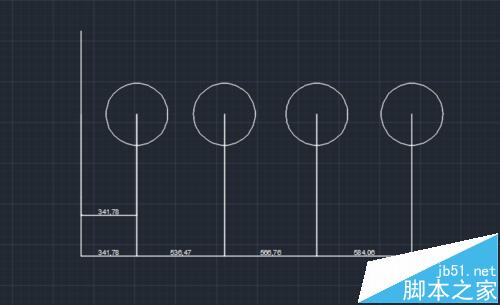
4、这个时候怎么办呢?正确的操作是全选所有图形,然后点击快速标注,注意下面命令栏有一些选项,输入基线的选项b,然后回车,这个时候就会发现出来的都是基线标注了。
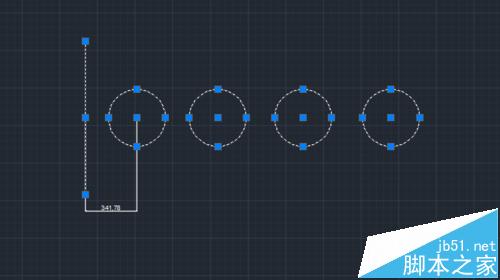
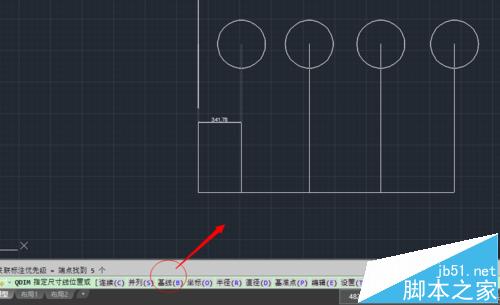
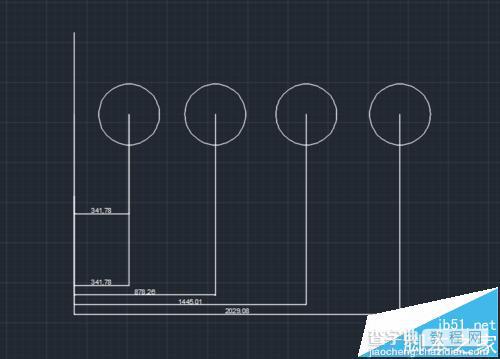
5、再来看看半径标注,下面是几个半径不同的圆,要一次进行全部半径标注,也可以使用快速标注。首先也是全选圆,然后点击快速标注,输入r,回车,可以看见要求指定尺寸线的位置,任意指定一个位置,最后就可以看见所有的圆半径都被标注出来了。
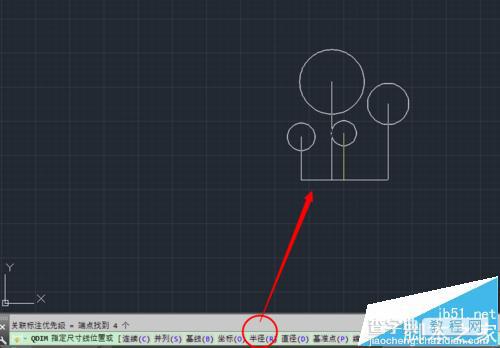
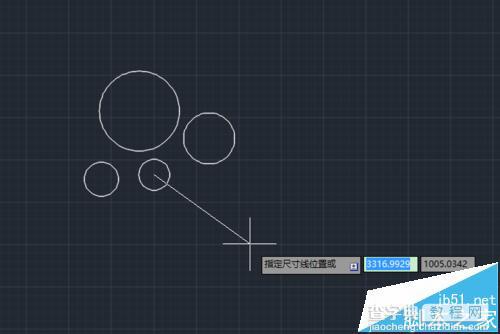
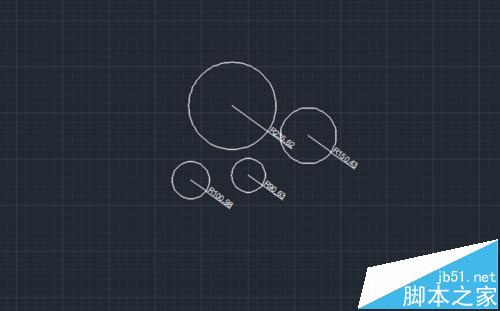
6、需要注意的是,快速标注命令栏里面显示的选项都可以一次进行标注,例如坐标、基线、半径、基准点、直径等等,没有显示出来的可以用连续标准进行也很方便。